Dentro de todos los paquetes que ofrece vamos a elegir el que pone Ubuntu. Se desplegará una parte de la web donde nos ofrecen varias formas de instalación: mediante paquete o mediante repositorio. Yo recomiendo esta última opción porque así siempre lo mantendremos actualizado a la última versión.
Basta con poner las líneas que aparecen en el recuadro negro correspondiente a nuestra versión de Ubuntu en Terminal, una por una, y se instalará sin problemas. Una vez instalado buscadlo y ejecutarlo:
Os dirá que no están las fuentes de Microsoft instaladas y que va a proceder a hacerlo el:
Aceptad el acuerdo de Licencia y continuad:
Una vez instaladas las fuentes, el programa intentará crear una unidad virtual. Os saldrá un recuadro de actualización de la configuración de Wine.
Al terminar el proceso de configuración, la interfaz que nos ofrece el PlayonLinux es la siguiente:
La opción de Lanzar estará disponible cuando tengamos algún programa o juego instalado. Para instalarlo, vamos a darle al botón donde pone Instalar con el simbolo +.
Navegando por los distintas categorías, podemos observar la cantidad de juegos y programas para los que PlayonLinux tiene disponible su instalación y configuración. La instalación de estos programas y juegos ha sido reportada por diversos usuarios por lo que en un principio, nos asegura su eficacia. Si volvemos hacia atrás, podemos ver que uno de los botones pone Configurar. Si lo abrimos, esto es lo que nos encontramos:
Podemos elegir la versión de Wine con la que trabajar, el directorio, instalar los paquetes más comunes, etc..
Si el programa o juego que queremos instalar no se encuentra entre la anterior lista, aún podemos usar la opción de instalación manual. Para ello, en la pantalla de Instalar, donde aparecen todos los programas, abajo a la izquierda existe la opción de "Instalar un programa no listado".
Se abre la guía de instalación manual de PlayonLinux:
Podemos elegir entre instalar el programa en un disco virtual nuevo o en actualizar o editar una aplicación que ya exista. En el caso que nos ocupa que es el de instalar un programa totalmente nuevo, la opción a elegir es la primera que aparece.
A continuación nos piden un nombre para el nuevo disco virtual el cual no puede contener espacios.
Una vez más, saldrá la notificación de Wine de que se está actualizando su configuración:
En el siguiente paso nos piden que indiquemos la ruta del ejecutable del programa para guiarnos por la instalación del mismo utilizando el propio gestor del programa a instalar.
Si no ha fallado nada, se abriría el programa de instalación y ésta se realizaría al igual que en un ordenador con Microsoft Windows. Espero que os haya sido de utilidad ^^



















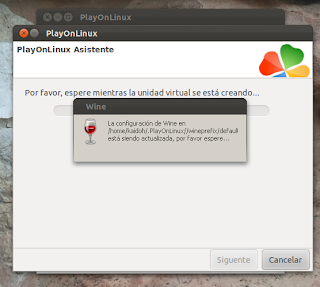




















Hola
ResponderEliminarEstoy buscando ayuda para instalar microsoft office profesional 2013, que por necesitarlo para mi trabajo debo instalarlo en mi laptop donde uso ubuntu 12.04 LTS
Estoy usando playonlinux y he realizado todos los pasos que tu indicas en el tutorial, sólo que al final me da una indicación de error:
error in Pol_wine wine parece haber fallado.
y hasta ahí llego sin poder terminar de instalar. ¿me puedes ayudar?. Gracias
Buenos días!
EliminarLo sentimos mucho, pero el Office 2013 aún no está soportado por PlayOnLinux. Puedes ver las versiones soportadas aquí.
Si te es totalmente necesario esa versión, te planteamos como solución virtualizar con VirtualBox o VMWare una versión de Windows.
Saludos y suerte!
hola saludos a todos tengo el mismo problema he estado intentando con el office 2010 y me sale el mismo error de graciela, alguien conocerá alguna solucion?
ResponderEliminaralguien sabe como cambiarle el tamaño a la unidad virtual de playonlinux quiero instalar un juego me pide 15gb pero nomas tengo siponibles 9
ResponderEliminarcomo hago para que la unidad virtual este mas grande no encuentro como configurarle
ejecutando Excel 2010 y trabajando un documento me dio este "error in Pol_wine" alguien que tenga experiencia sobre el error. Gracias!!!
ResponderEliminar